我们都知道,windwos11系统是现阶段电脑全新的操作系统,也是微软推出的最新版本系统,然而有些用户在微软推出windows11系统一段时间之后,电脑配置符合的条件下依旧没有接收到推送
我们都知道,windwos11系统是现阶段电脑全新的操作系统,也是微软推出的最新版本系统,然而有些用户在微软推出windows11系统一段时间之后,电脑配置符合的条件下依旧没有接收到推送,对此windows11推送通知怎么获得呢?这里小编就来告诉大家获取windows11推送消息操作方法。
1、首先在左下角的开始菜单中找到设置。

2、在设置中选择下方的更新和安全选项。

3、接着找到左边栏最底部的windows预览体验计划点击进入。
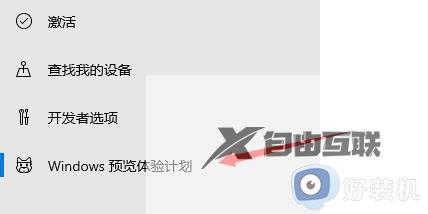
4、进入之后点击右侧界面中的开始。
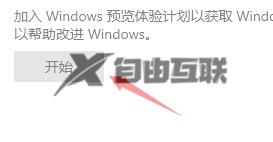
5、如果没有登录windows微软账户,需要在这里进行链接登录。

6、登录完成就可以选择dev版win11进行下载安装了。
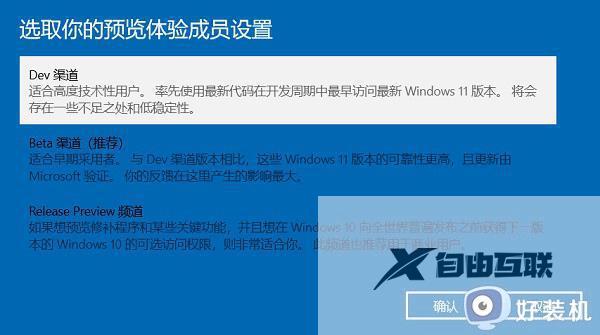
7、如果我们登录之后还是无法获得推送,可能是因为没有注册加入windows预览体验计划。
8、还有可能是因为我们的硬件不达标。
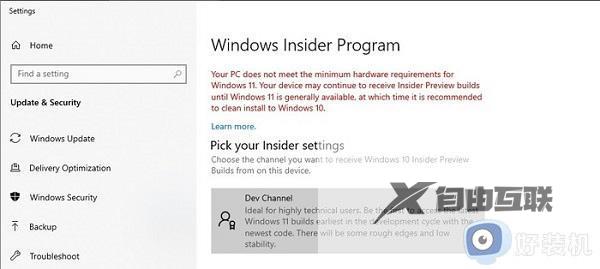
上述就是小编给大家讲解的获取windows11推送消息操作方法了,还有不清楚的用户就可以参考一下小编的步骤进行操作,希望能够对大家有所帮助。
